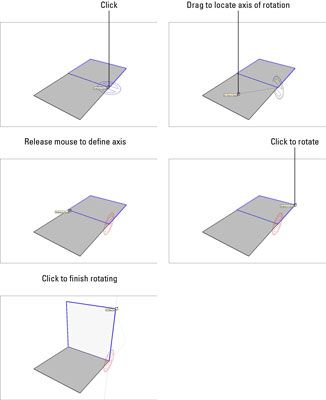Cómo utilizar la herramienta de rotación en Google SketchUp 8
Usando la herramienta Girar de SketchUp es muy parecido a los elementos en movimiento. A pesar de que la rotación es bastante sencillo, tiene un problema: La herramienta SketchUp Girar tiene un truco bajo la manga que la mayoría nuevos modeladores no descubren hasta horas después de que se podría haber utilizado. Lo primero es lo primero, aunque:
Es mejor para preseleccionar. Al igual que con la herramienta Mover, rotar algo que ya ha seleccionado suele ser más fácil.
La herramienta Rotar puede hacer copias, también. Pulse la tecla Ctrl (Opción en Mac) para cambiar entre la rotación de su original o girar una copia. También puede hacer varias copias a la vez.
Puede ser preciso. Siéntase libre de utilizar el teclado y las mediciones cuadro para escribir ángulos exactos mientras está girando.
La forma básica de utilizar giran en SketchUp
Siga estos pasos para rotar los objetos en su modelo:
Seleccione todo lo que desea girar.
Active la herramienta Rotar.
El atajo de teclado por defecto para Girar es Q, sólo en caso de que se esté preguntando.
Haga clic una vez para establecer un eje de rotación.
Tu eje de rotación es la línea teórica en torno al cual los objetos seleccionados se rotate- imagen el eje de una rueda. Aunque sería bueno si SketchUp dibujó el eje de rotación en su modelo, sólo tienes que imaginarlo.
A medida que mueve el cursor grande transportador de la herramienta Girar alrededor de su pantalla, observe que el cursor cambia a veces la orientación y el color. Al pasar sobre una cara, el cursor se re-alinea para crear un eje de rotación que es perpendicular a la cara. Cuando el cursor es de color rojo, verde, o azul, su eje de rotación está paralela a dicho eje de color.
Usted puede (y debe) utilizar bloqueo inferencia cuando se está utilizando la herramienta Rotar. Sólo se ciernen sobre cualquier cara en su modelo que es perpendicular al eje de rotación que desee, mantenga presionada la tecla Mayús para bloquear en esa orientación, y haga clic donde desea que su eje sea.
Haga clic de nuevo para comenzar a girar.
Al hacer clic en parte de lo que está girando es útil, especialmente si usted está girando visualmente en lugar de numéricamente (escribiendo un ángulo).
Mueva su ratón-continuación, haga clic de nuevo para terminar de girar.
Si te gusta, ahora es un buen momento para escribir un ángulo de rotación y pulse Enter. Como con todo lo demás en SketchUp, puede ser tan preciso como usted quiere o necesita ser.
El método no tan básica de usar Girar
El método básico de usar Girar está bien cuando usted necesita para hacer girar algo en el plano del suelo, pero este método no es tan útil cuando su eje de rotación no es vertical. Encontrar un cara a utilizar para orientar el cursor puede ser difícil o imposible, y ahí es donde muchos de los modeladores de SketchUp se colgó.
En la versión 6 de SketchUp, los diseñadores del software introducido una característica que casi todo el mundo se da cuenta es grande: Puede establecer un eje preciso de rotación (la línea invisible alrededor de la cual usted está girando) sin tener ninguna preexistente se enfrenta a utilizar para la orientación. Esto hace que gira cosas acerca de un millón de veces más fácil.
En este caso, usando Girar pasa de ser una operación de cinco pasos para un niño de siete paso uno:
Seleccione todo lo que desea girar.
Active la herramienta Rotar.
Haga clic una vez para establecer su eje de rotación, pero no lo dejes ir - mantener el dedo en el botón del ratón.
Arrastre el cursor alrededor (sin soltar el botón del ratón) hasta que su eje de rotación está donde usted lo desee.
Mientras arrastra, observe los cambios transportador Rotar orientation- la línea desde donde se hizo clic para el cursor es el eje de rotación.
Suelte el botón del ratón para fijar su eje de rotación.
Haga clic en (pero no arrastre) el punto en el que desea " recoger " lo que usted está girando.
Haga clic de nuevo para soltar lo que estás girando donde usted quiera.